在安装Windows Server 2008的时候,系统没有提示用户设置计算机名称和所属工作组。如果此时没有正确设置相关内容,虽然不会影响系统的安装,但是安装之后就会出现因为工作组名称不匹配而给局域网的使用造成麻烦的情况。因此,建议在安装Windows Server 2008之后对计算机名称以及所属工作组进行相应的设置。
1.计算机名称
单击位于“初始配置任务”窗口的“提供计算机信息”区域中的“提供计算机名和域”链接,将打开“系统属性”对话框,如图2-6所示。在“计算机名”选项卡中,可以查看到当前的计算机名称以及工作组名称,单击“更改”按钮,弹出“计算机名/域更改”对话框,如图2-7所示,分别设置计算机名称和所属工作组名称,例如在此将计算机名称设置为“WIN2008”。
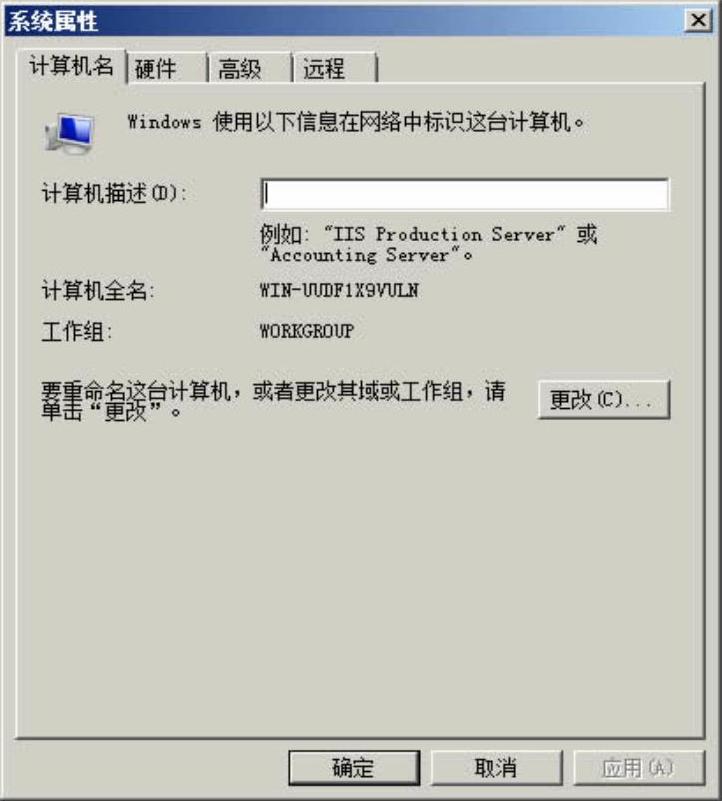
图2-6 “系统属性”对话框
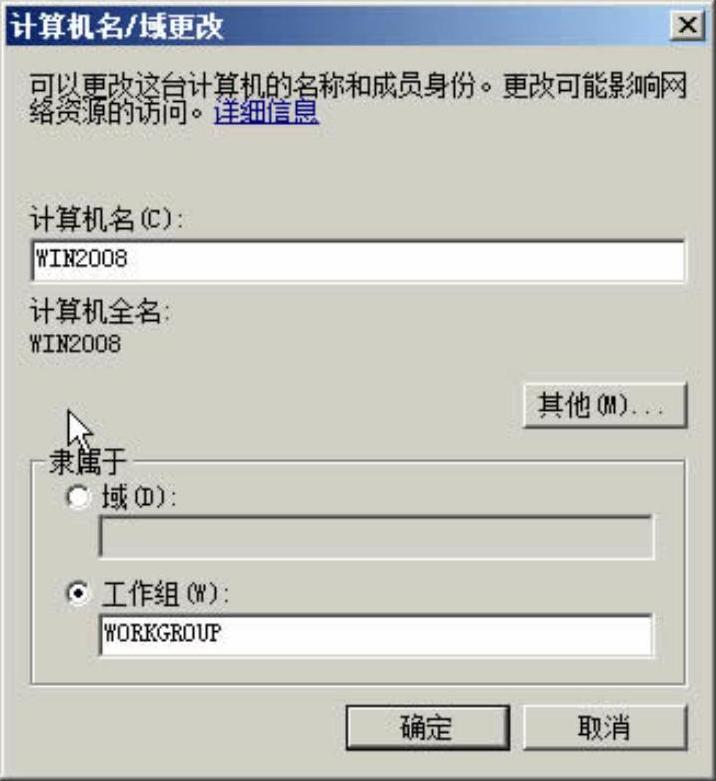
图2-7 “计算机名/域更改”对话框
2.硬件
“系统属性”对话框的第二个选项卡是“硬件”,主要用于控制系统硬件和资源设置,如图2-8所示。单击“设备管理器”按钮,弹出“设备管理器”窗口,如图2-9所示,显示所有设备的列表。
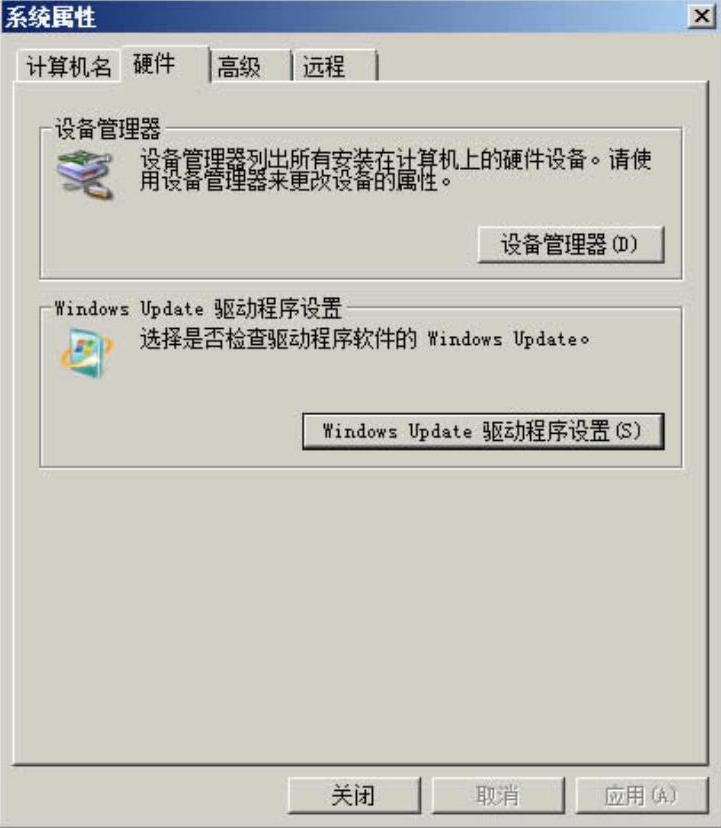
图2-8 “系统属性”对话框中的“硬件”选项卡
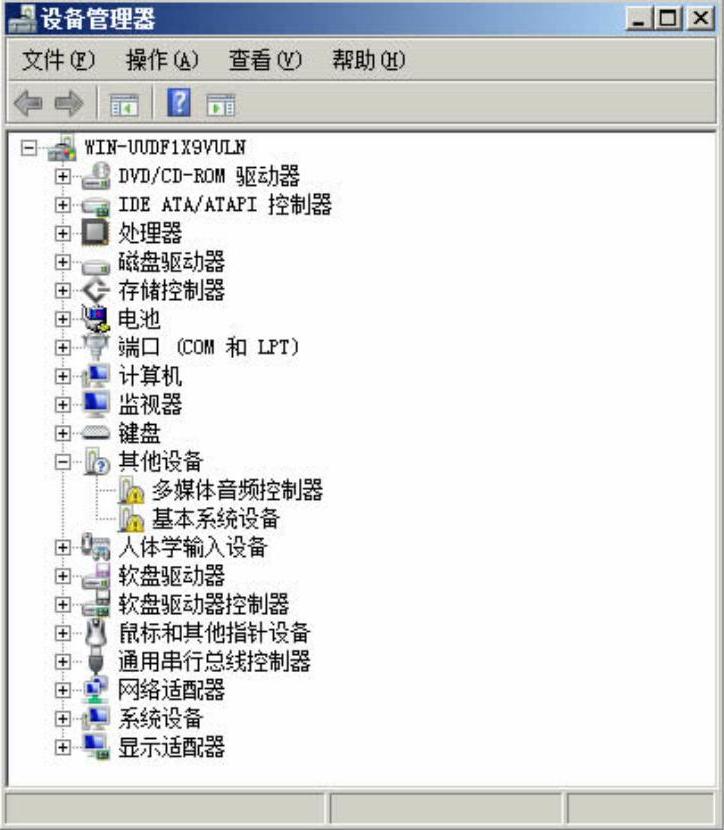
图2-9 “设备管理器”窗口
单击“Windows Update驱动程序设置”按钮,打开如图2-10所示的对话框,设置是否进行驱动程序的检查。在Windows Server 2008中,驱动程序可以具有Microsoft的数字签名,证明驱动程序已经被测试并达到Microsoft定义的兼容性标准。
3.高级
“系统属性”对话框的第3个选项卡是“高级”,如图2-11所示,用于配置计算机的性能选项、查看并设置变量、配置系统启动和恢复选项,以及设置环境变量。

图2-10 “Windows Update驱动程序设置”对话框
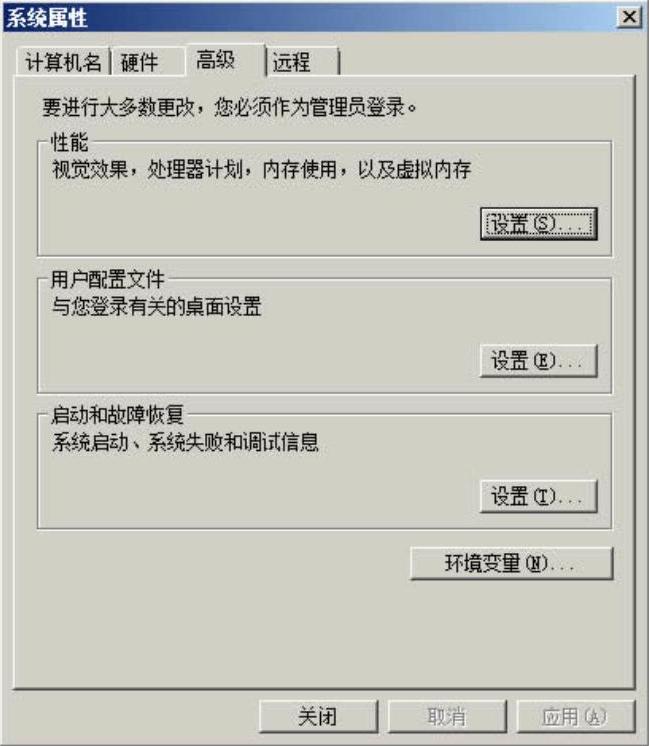
图2-11 “系统属性”对话框中的“高级”选项卡
(1)性能设置
单击“系统属性”对话框“高级”选项卡的“性能”区域中的“设置”按钮,弹出如图2-12所示的“性能选项”对话框。图2-12为“视觉效果”选项卡,Windows为了增强外观,在此选项卡中设置了一系列的方法,如滑动打开组合框、在菜单中显示阴影等。然而,这些措施是以增加系统的负担、降低系统的运行性能为代价的,用户可以选择多个项目,注意平衡Windows外观和系统性能之间的关系。
在“性能选项”对话框的“高级”选项卡中可以为应用程序或后台服务分配处理器资源,如图2-13所示,如果选择“程序”单选按钮,系统会分配更多的CPU时间给在前台运行的应用程序,这样系统对用户的响应会较快;如果选择“后台服务”单选按钮,则系统会分配更多的CPU时间给后台服务器,如Web服务、FTP服务等,这样在前台运行程序的用户可能得不到计算机的及时响应。

图2-12 “性能选项”对话框中的“视觉效果”选项卡
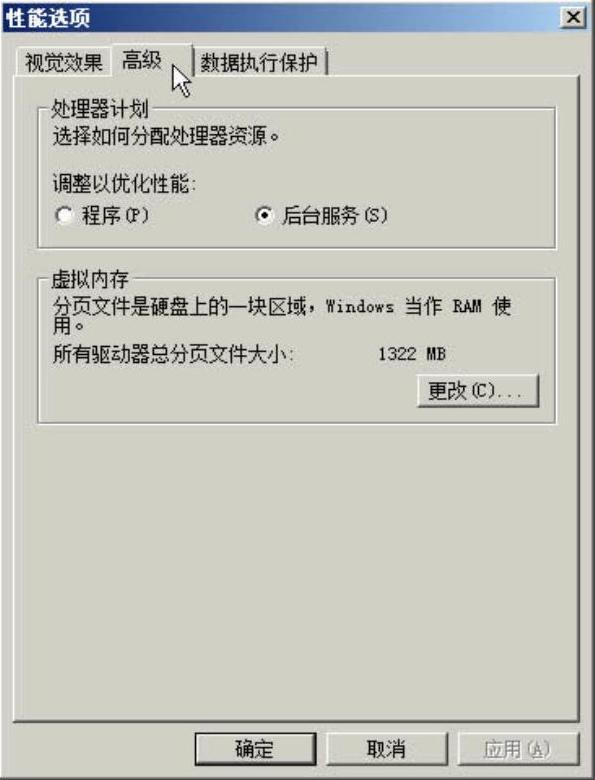
图2-13 “性能选项”对话框中的“高级”选项卡
单击“更改”按钮弹出如图2-14所示的虚拟内存对话框。在这个对话框中可以对虚拟内存的大小和存放位置进行设置。其具体的操作步骤如下:首先在上部不勾选“自动管理所有驱动器的分页文件大小”复选框,然后在“驱动器”列表中选择用于存放页面文件的盘符位置,接着单击“自定义大小”单选按钮之后,可以在“初始大小”和“最大值”文本框中分别输入页面文件的数值,最后单击“设置”按钮即可。
注意:在Windows中,如果内存不够,系统会把内存中暂时不用的一些数据写到磁盘上,以腾出内存空间给别的应用程序使用,在系统需要这些数据时,再重新把数据从磁盘读回内存中。在调整虚拟内存大小的时候,建议将当前系统内存容量的1.5倍值设置为页面文件的初始大小,这对整个系统的运行是没有什么影响的,而且效果应该会更好些,在操作系统崩溃或是死机前可以将内存中的全部内容复制到硬盘上,唯一的损失也许就是硬盘的可用空间相应减少。至于页面文件的最大值可以设置得越大越好,通常建议将它设置为最小值的2~3倍。由于Windows Server 2008对于页面文件能够智能化管理,由系统本身动态设置,仅仅在系统需要时才会自动扩充页面的大小,这样可以避免页面文件占用太多的硬盘空间,并避免在复杂操作中因内存不足而出现错误。如果计算机上有多个物理磁盘,建议把虚拟内存放在不同的磁盘上,以增加虚拟内存的读写性能。要设置某一驱动器上的虚拟内存大小,在驱动器列表中选中该驱动器,输入页面文件(即虚拟内存)大小后,单击“设置”按钮即可。虚拟内存的大小可以是自定义大小,即管理员手动指定,或者由系统自行决定。页面文件所使用的文件名是根目录下的pagefile.sys,不要轻易删除该文件,否则可能导致系统的崩溃。(www.daowen.com)
在“性能选项”对话框中的“数据执行保护”选项卡中,通过设置帮助避免计算机在保留用于不可执行代码的计算机内存区域中插入恶意代码,如图2-15所示。与防病毒程序不同,DEP技术的目的并不是防止在计算机上安装有害程序,而是监视已安装的程序,帮助确定它们是否正在安全地使用系统内存。如果已将内存指定为“不可执行”,但是某个程序试图通过内存执行代码,Windows将关闭该程序以防止恶意代码,无论代码是不是恶意,都会执行此操作。

图2-14 “虚拟内存”对话框
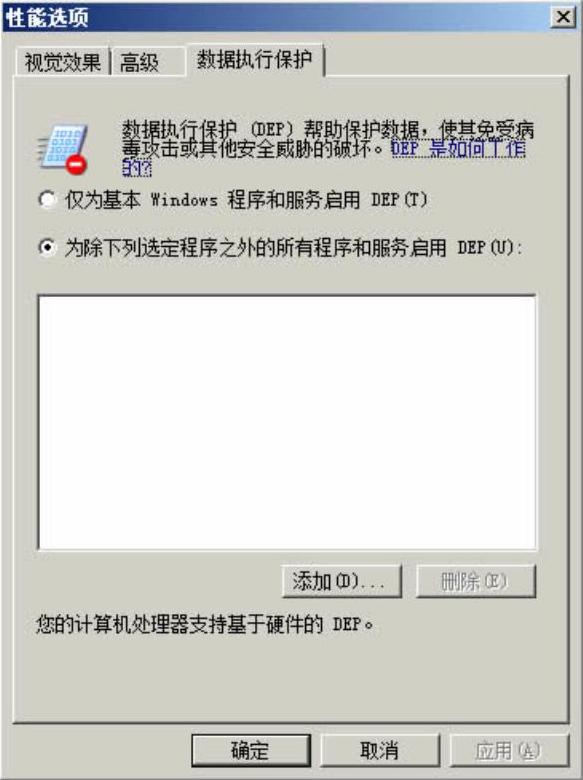
图2-15 “性能选项”对话框中的“数据执行保护”选项卡
(2)用户配置文件
单击“系统属性”对话框“高级”选项卡的“用户配置文件”区域中的“设置”按钮,弹出如图2-16所示的“用户配置文件”对话框。用户配置文件其实是一个文件夹,这个文件夹位于“\Documents and Settings”下,并且以用户名来命名。
该文件夹是用来存放用户工作环境的,如桌面背景、快捷方式等。当用户注销时,系统会把当前用户的这些设置保存到用户配置文件中,下次用户在该计算机登录时,会加载该配置文件,用户的工作环境又会恢复到上次注销时的样子。列表框中列出了本机已经存储的配置文件,如果要删除某个配置文件,选中它,单击“删除”按钮即可;如果要更改配置文件的类型,选中它,单击“更改类型”按钮,弹出“更改配置文件类型”对话框,从中进行更改即可;如果要复制配置文件,可单击“复制到”按钮,弹出“复制到”对话框,选择相应目录后单击“确定”按钮即可。
(3)启动和故障恢复
单击“系统属性”对话框“高级”选项卡的“启动和故障恢复”区域中的“设置”按钮,弹出如图2-17所示的“启动和故障恢复”对话框,可以配置启动选项、系统如何处理故障、如何处理调试信息等。在“系统启动”区域可以让用户指定默认使用哪个启动选项、显示操作系统启动列表的时间。这些设置都保存在启动驱动器Boot.ini文件中,如果想修改这些值,可以用文本编辑器手动编辑该文件。
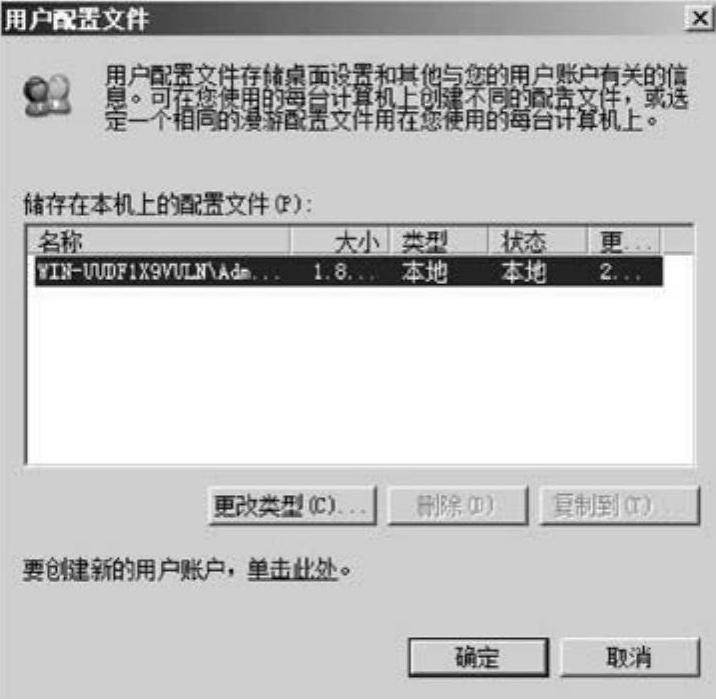
图2-16 “用户配置文件”对话框

图2-17 “启动和故障恢复”对话框
虽然管理员精心管理Windows Server 2008,但是系统也有可能崩溃,在“系统失败”区域中,可以控制系统在失败时如何处理失败。选中“自动重新启动”复选框后,系统失败后会重新引导系统,这对系统管理员不是24h职守,而系统需要24h运行时十分有用。然而,系统管理员也可能因此而看不到系统故障时的状态。
系统故障的原因常常难以一下子查找清楚,可以让系统在失败时把内存中的数据全部或者部分写到文件中,以便事后专业人员进行详细的分析。要保存的内存数据在“写入调试信息”区域可以控制,可以选择“(无)”、“小内存转储(64KB)”、“核心内存转储”或“完全内存转储”,转储的文件名在“转储文件”文本框中输入。
(4)设置环境变量
在“系统属性”对话框的“高级”选项卡中,单击“环境变量”按钮,可以打开“环境变量”对话框,如图2-18所示。在两个列表框中,列出了当前已经设置的环境变量名和变量的值。需要添加新的变量时,单击“Administrator的用户变量”或者“系统变量”选项区域中的“新建”按钮,弹出新的对话框,输入变量名和变量的值,单击“确定”按钮即可。
提示:在系统变量中,Path变量定义了系统搜索可执行文件的路径,Windir定义了Windows的目录。不是所有的变量都可以在“环境变量”对话框中设定,有的系统变量因为不能更改而不在对话框中列出。要查看所有的环境变量,可以选择“开始”→“运行”选项,在“运行”窗口中,输入cmd命令打开命令提示符窗口,输入set命令查看。如图2-19所示,set命令不仅可以显示当前的环境变量,也可以删除和修改变量,具体的使用方法可以用helpset命令获取。
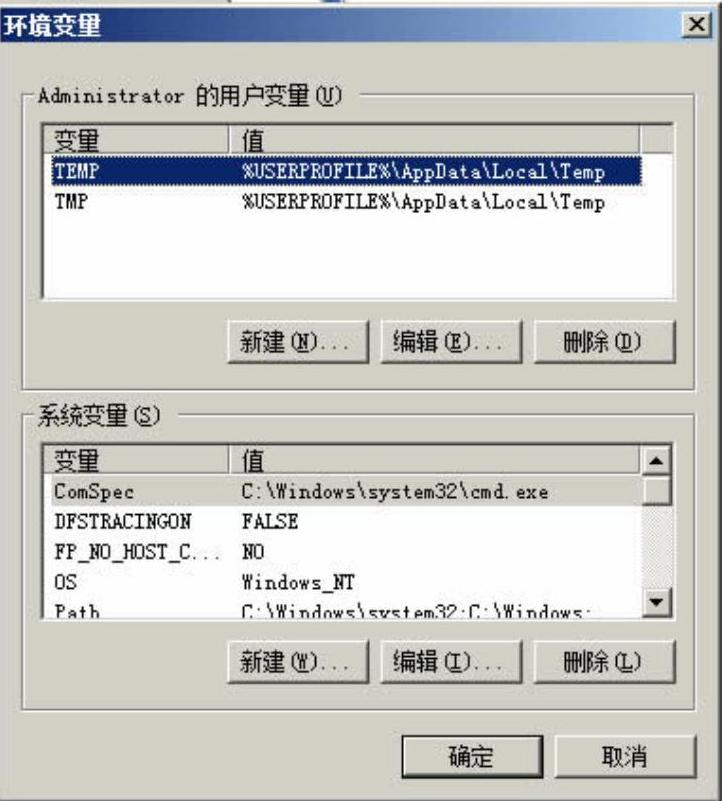
图2-18 “环境变量”对话框

图2-19 使用set命令
4.远程
“系统属性”对话框的第4个选项卡是“远程”,如图2-20所示。“远程协助”区域设置用户通过该功能连接到服务器,它在Windows Server 2008中为可选组件,默认情况下是不安装的,必须先安装远程协助才能使用它。
远程桌面其实是“终端服务”的精简版本,在“远程桌面”区域启用允许选项,可以让远程用户使用“远程桌面”或“终端服务”连接到服务器。单击“选择用户”按钮可以指定通过此服务登录的用户。Windows XP和Windows Vista中有内置“远程桌面”客户端,可用于连接到Windows Server 2008,而且用户可以用“终端服务”客户端通过“远程桌面”连接到服务器。

图2-20 “系统属性”对话框中的“远程”选项卡
免责声明:以上内容源自网络,版权归原作者所有,如有侵犯您的原创版权请告知,我们将尽快删除相关内容。







